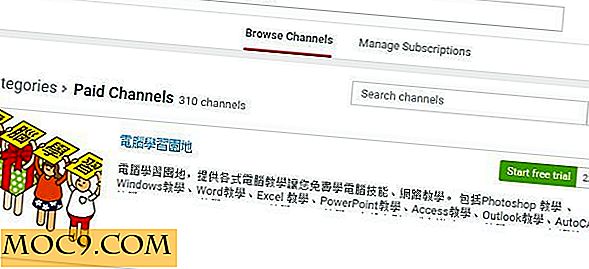Χρησιμοποιήστε το Folderico για να αλλάξετε εύκολα τα εικονίδια φακέλων στα Windows
Αν έχετε μεγάλο αριθμό φακέλων, θα συναντήσετε το αδιαμφισβήτητο καθήκον να προσπαθήσετε να βρείτε έναν συγκεκριμένο φάκελο, αλλά δεν μπορείτε να τον εντοπίσετε εξαιτίας του γεγονότος ότι είναι ένα από τα πολλά ανώνυμα κίτρινα εικονίδια στην Εξερεύνηση των Windows. Με την πλοήγηση σε διάφορες επιλογές, είναι δυνατή η αλλαγή του εικονιδίου φακέλου στα Windows, αλλά στη συνέχεια ξεχωρίζει με την αναζήτηση μη-μητρική.
Οι χρήστες του OS X έχουν από καιρό απολαύσει τη δυνατότητα να κάνουν δεξί κλικ σε ένα φάκελο και να εφαρμόζουν ένα χαρακτηριστικό γνώρισμα, προσδίδοντας έμφαση σε αυτό ακόμη και σε μια μακρά λίστα με άλλους φακέλους. Το Folderico για Windows καθορίζει τη λειτουργία της ίδιας λειτουργικότητας. Το Folderico 4 λειτουργεί με τα Windows 7, 8 και 8.1, αν και μπορεί επίσης να λειτουργήσει με το Vista. Για τους χρήστες των Windows XP, το Folderico 3.7 παρέχει τις ίδιες λειτουργίες. τα παρακάτω βήματα εμφανίζονται ακριβή και για τους χρήστες XP.
Αλλαγή εικονιδίων φακέλων
Κάντε λήψη του Folderico από την ιστοσελίδα του Shedko. Για αυτό το σεμινάριο, θα μεταφορτώσουμε την έκδοση Portable, η οποία δεν απαιτεί καμία εγκατάσταση και δεν θα προσθέσει καταχωρήσεις στα μενού δεξιού κλικ.
Εξαγάγετε το λογισμικό χρησιμοποιώντας το εργαλείο επιλογής σας, είτε το WinRAR, το 7-zip, το τυπικό εργαλείο αρχειοθέτησης των Windows ή κάτι άλλο. Εξαγάγετε το πλήρες περιεχόμενο του φακέλου όπως είναι απαραίτητο: η εκτέλεση του .exe μέσα στο αρχείο δεν θα λειτουργήσει σωστά.
Εκτελέστε το αρχείο .exe Folderico μόλις έχει εξαχθεί.

Επιλέξτε το φάκελο που θέλετε να αλλάξετε το εικονίδιο από το δέντρο των επιλογών. Αν θέλετε να δοκιμάσετε τη λειτουργικότητα, μπορείτε επίσης να δημιουργήσετε ένα φάκελο από αυτό το παράθυρο.

Επιλέξτε το στυλ εικονιδίου που θέλετε να χρησιμοποιήσετε. Για τους σκοπούς αυτού του άρθρου, θα χρησιμοποιήσουμε το στυλ των Windows 7. ταιριάζει επίσης με το στυλ φακέλου των Windows Vista, 8 και 8.1. Επιλέξτε το χρώμα που σας αρέσει περισσότερο και, στη συνέχεια, επιβεβαιώστε την επιλογή σας.

Αφού επιστρέψετε στο κύριο παράθυρο της εφαρμογής, κάντε κλικ στο κουμπί "Εφαρμογή".

Αλλάζοντας το εικονίδιο για ένα φάκελο, καθιστά ευκολότερο τον εντοπισμό του σε μεταγενέστερη ημερομηνία. Η αλλαγή είναι ορατή σε όλα τα μεγέθη των εικονιδίων, πράγμα που σημαίνει ότι είναι ένας εύκολος τρόπος για να κάνετε έναν φάκελο πιο εμφανή.
Επαναφορά αρχικών εικονιδίων
Ανοίξτε το Folderico. η εγκατεστημένη έκδοση και η φορητή έκδοση είναι ικανές να επαναφέρουν τα εικονίδια καθώς και να τα αλλάξουν, οπότε δεν έχει σημασία ποια έκδοση προτιμάτε να χρησιμοποιήσετε.
Βρείτε το φάκελο που θέλετε να επαναφέρετε χρησιμοποιώντας το παράθυρο πλοήγησης.
Κάντε κλικ στο κουμπί "Επαναφορά προεπιλεγμένου εικονιδίου" στην κάτω αριστερή γωνία. Αυτό θα επαναφέρει αμέσως το εικονίδιο στο πρωτότυπο κίτρινο.
Παρόλο που μπορεί να μην φαίνεται σαν μια απαραίτητη λειτουργία, οι φακέλλοι επισημάνσεως έρχονται σε αρκετά βολικό τρόπο. Λαμβάνοντας υπόψη πόσα αρχεία αποθηκεύουν τα αρχεία στο φάκελο "Έγγραφα", μπορεί να είναι χρήσιμο ακόμη και για τους gamers να χρωματίζουν διαφορετικά τους προσωπικούς τους φακέλους ώστε να μην μπερδεύονται με εκείνους που περιέχουν αρχεία αποθήκευσης ή άλλα βοηθητικά προγράμματα παιχνιδιών. Ιδιαίτερα εντυπωσιακό είναι το γεγονός ότι το χρώμα του φακέλου παραμένει όπως έχει επιλεγεί σε όλους τους τύπους προβολής και τα εικονίδια παραμένουν επίσης αιχμηρά. Με απλά λόγια, δεν υπάρχει τίποτα που να δείχνει ότι η λειτουργικότητα είναι τρίτο μέρος, το οποίο είναι μάλλον υψηλό έπαινο.